Foarte multi utilizatori Okna apeleaza la diverse prilagoditi ali aplikacije tretjih oseb pentru a customiza sistemul de operare in functie de preferinte. In timp ce o parte dintre acestia prefera sa adauge elemente de decor (začenši z wallpapere do gadget-uri ali skin pack-uri), sunt destui si utilizatorii care prefera un aspect mai minimalist. Daca faceti parte din a doua categorie, si preferati ca sistemul sa aiba un aspect cat mai simplu, urmatorul tweak va va atrage cu siguranta atentia: afisarea shortcut-urilor pe desktop fara nume (label).
De obicei, pe namizje pastram doar bližnjica-uri avtor Prijave pe care le folosim in mod frecvent, ceea ce inseamna ca deja cunoastem destul de bine ikone fiecarei aplicatii in parte, si nu avem nevoie neaparata de numele acesteia pentru a face diferentierea. Insa Microsoft, desi permite redenumirea shortcut-urilor (sau a fisierelor in general), nu ofera si optiunea de a sterge cu totul Imena acestora. In cazul in care doriti sa simplificati aspectul shortcut-urilor od Windows Desktop stergand numele acestora, puteti face acest lucru urmand instructiunile de mai jos.
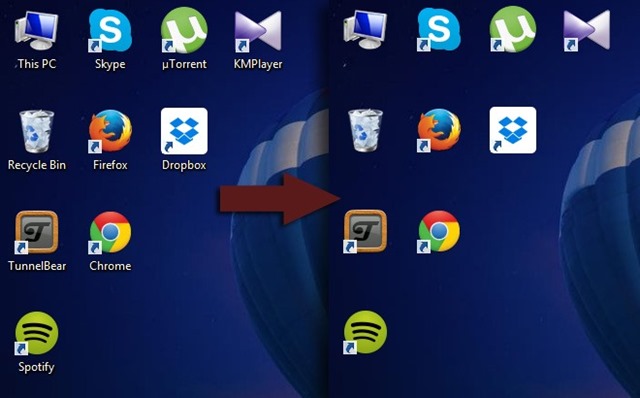
Cum stergem numele shortcut-urilor afisate pe desktop?
- dati click-dreapta pe unul dintre shortcut-urile afisate pe Namizje in izberite Rename iz prikazanega menija
- apoi apasati tasta Alt si tastati numarul 255 (in timp ce tineti tasta Alt apasata) folosind tastatura numerica afisata in dreapta (trucul nu functioneaza cu tastele numerice afisate in partea de sus a tastaturii; daca nu dispuneti de numeric pad separat la tastatura, apasati tasta NumLock za aktiviranje številske tipke din partea dreapta)
- dupa ce introduceti combinatia Alt + 255, pritisni Vstopite si veti observa ca numele shortcut-ului va disparea (pentru anumite shortcut-uri este posibil sa fie afisat mesajul de eroare File Access Denied; pur si simplu dati click pe Nadaljuj pentru a sterge numele acestora)
- in functie de cate shortcut-uri aveti pe desktop carora doriti sa le stergeti numele, va trebui sa folositi combinatia de taste Alt + 255 in felul urmator: pentru primul shortcut o singura data, pentru al doilea shortcut de doua ori, pentru al treilea shortcut de trei ori etc. (asta deoarece combinatia Alt + 255 este practic un caracter gol, spet Okna nu permite folosirea aceluiasi nume pentru mai multe fisiere aflate in acelasi folder/director)
Prikrite nastavitve – How to remove shortcut names on Windows Desktop
